Google Chrome下载安装及网页自动翻译功能使用

一、Chrome浏览器下载与安装步骤
1. 访问官网:在电脑上打开任意浏览器,输入https://www.google.com/chrome/,进入谷歌chrome浏览器的官方下载页面。该页面会自动检测你的操作系统,如Windows、Mac、Linux等,并提供相应的下载链接。
2. 选择版本:在官网下载页面,你可以选择稳定版、Beta版、Dev版或Canary版等不同版本的Chrome浏览器。对于大多数普通用户,建议选择稳定版,以确保浏览器的稳定性和兼容性。
3. 下载安装:点击对应的下载链接后,浏览器会开始下载Chrome安装程序。下载完成后,找到安装文件并双击运行,按照提示完成安装过程即可。
二、网页自动翻译功能使用
1. 开启自动翻译提示:打开Chrome浏览器,点击右上角的三个点图标,选择“设置”。向下滚动找到“高级”部分并点击展开,在“语言”部分,点击“语言和输入设置”,确保“自动检测语言并翻译”选项处于开启状态。当访问非中文网页时,浏览器会自动提示是否翻译该页面。
2. 手动进行网页翻译:若自动翻译提示未出现,可点击右上角的翻译按钮(通常位于地址栏右侧),在弹出的菜单中选择“翻译成中文”,即可将当前网页内容翻译为中文。也可以在设置中,将常用外语站点添加到“要翻译的语言”列表中,这样在访问这些站点时,浏览器会自动进行翻译。
3. 使用翻译插件(可选):如果需要更强大的翻译功能,可以安装翻译插件,如“Google翻译-Chrome插件”等。安装完成后,在浏览器右上角会出现插件图标,点击该图标即可对网页内容进行翻译,还可以根据自身需求进行更多个性化设置,如选择源语言和目标语言、调整翻译模式等。
总之,通过以上步骤和方法,您可以有效地完成Chrome浏览器的下载安装,并启用网页自动翻译功能,提升您的浏览体验。

如何利用谷歌浏览器快捷方式快速访问常用网站
利用谷歌浏览器的快捷方式功能,用户可以将常用网站添加到浏览器主界面,点击图标即可快速访问,无需输入网址或搜索,提高工作效率。
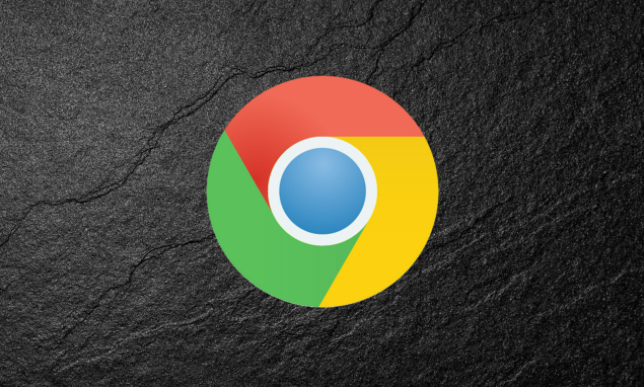
google Chrome插件适合网页音频剪辑场景的选择
推荐几款适合网页音频剪辑的Google Chrome插件,帮助用户进行网页音频的编辑和剪辑,提升音频处理效率。
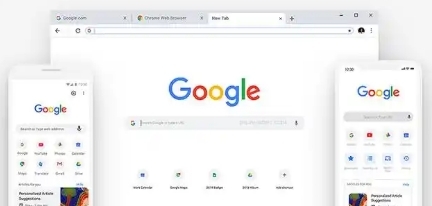
Google Chrome如何恢复误删除的书签
误删除的Chrome书签可通过本地文件恢复、历史记录查询或同步账户找回,确保重要收藏信息不被永久丢失。
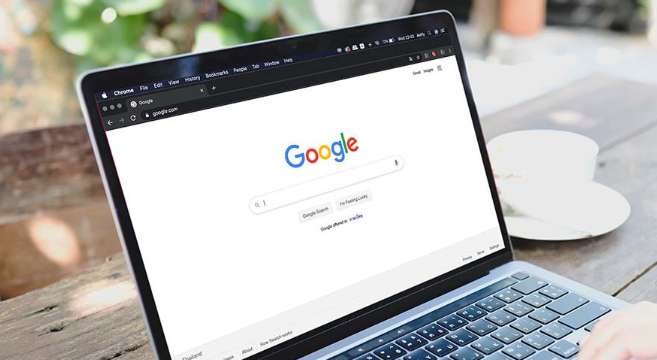
谷歌浏览器下载缓存管理优化策略
介绍谷歌浏览器下载缓存的管理优化策略,有效清理和调配缓存资源,减少卡顿现象,提升浏览器整体运行流畅度。

搜狗浏览器看视频绿屏闪屏怎么处理
搜狗浏览器,还是一款功能丰富的浏览器,在这上面,我们不仅可以浏览网页,还能看视频、打游戏,可谓是丰富了我们的日常生活;不过,也有用户反映,用搜狗浏览器看视频会闪屏绿屏。
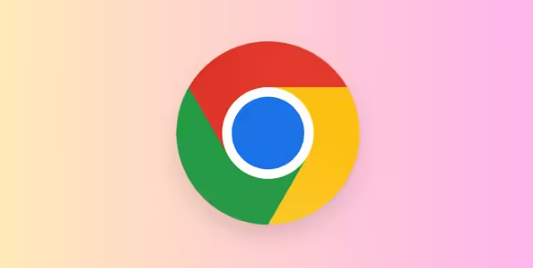
Google浏览器下载安装包网络连接优化技巧
分享Google浏览器下载安装包网络连接优化技巧,提升网络传输效率,保障下载安装过程高速稳定,减少中断。

怎么在一台电脑上安装多版本的谷歌浏览器
你有没有想要知道的谷歌浏览器使用技巧呢呢,你知道怎么在一台电脑上安装多版本的谷歌浏览器吗?来了解怎么在一台电脑上安装多版本的谷歌浏览器的具体步骤

谷歌浏览器安全检查在哪打开
本篇文章给大家带来开启谷歌浏览器的安全检查功能方法教学,希望能够帮助大家解决问题。

Chrome浏览器提示无法安全地下载怎么办?<解决方法>
Google chrome是一款快速、安全且免费的网络浏览器,能很好地满足新型网站对浏览器的要求。Google Chrome的特点是简洁、快速。

如何使用Chrome离线安装程序
装Chrome被设计得很简单。然而,它并不适合每个人的需求,也不总是完美地工作。幸运的是,还有另一个选择。 Chrome离线安装程序可以让你在没有互联网连接的情况下安装Chrome。

如何从 USB 驱动器运行 Google Chrome 操作系统?
您无需购买 Chromebook 即可享受 Chrome OS 的基于网络的桌面体验。以下是从 USB 驱动器运行 Chrome OS 的方法。

如何在 Linux Ubuntu 安装chrome浏览器?
chrome浏览器是一款可让您更快速、设计超级简洁,使用起来更加方便的网页浏览器。谷歌浏览器 Google Chrome完全免费,跨平台支持 Windows、Mac 和 Linux 桌面系统。

win10系统的Edge浏览器新功能-改善网站链接分享体验
外媒报道,如果你有与他人分享链接的习惯,或者从PC设备跳转到另一台PC设备,那么现在有了更好的方式。Windows10的Edge浏览器将获得一项新功能,改善网站链接分享体验。

chrome.exe 出现在 Windows 锁屏上怎么修复?<修复方法>
将网络浏览器更新到版本 75 的 Google Chrome 用户在锁定系统时可能会注意到系统锁屏上的一个新元素。在 Windows 10 机器上将 Chrome 升级到新版本后,锁屏上会有一个 chrome exe 元素以及媒体播放和音量控制。文章最小化Chrome时会显示该模块。

如何将书签从 Chrome 导入到 Firefox?
作为互联网用户,我们大部分时间都在与网络浏览器进行交互。在过去的几年中,Web 应用程序随着 Web 浏览器的发展而蓬勃发展。许多新的浏览器已经出现在现场。来自 Mozilla 的 Firefox 和来自 Google 的 Chrome 是互联网上最占主导地位的两种浏览器。当两者都提供非常边缘的功能时,选择其中之一的决定并不容易。

如何使用Chrome和Dropbox进行协作
本篇文章给大家介绍Chrome与Dropbox工具高效使用方法教程,感兴趣的朋友千万不要错过了。

在Windows上清除Chrome的缓存和历史记录
要在Windows上清除Chrome的缓存和历史记录,请按照以下步骤操作。

如何为新标签页自定义启用 Chrome 颜色菜单?
在 77 版中,Chrome 做了了许多改进,并提供了一些令人惊叹的功能。其中之一允许您使用特殊的颜色选择器和许多预设来改变浏览器的配色方案。虽然默认情况下没有启用它,但您可以使用标志来激活它。





